Correzione della frequenza di diagnostica e feedback bloccata in Windows 10 versione 1803
Dopo l'aggiornamento a Windows 10 versione 1803, potresti riscontrare il problema che l'opzione Frequenza di diagnostica e feedback è bloccata, impostata su "Automaticamente" e non può essere modificata in Impostazioni. Per fortuna, questa spiacevole situazione può essere facilmente risolta.
Annuncio
In Windows 10, Microsoft raccoglie informazioni sulle prestazioni e sull'utilizzo. Queste informazioni sono note come dati di telemetria. Secondo Microsoft, aiuta a migliorare la qualità del prodotto e a risolvere bug e problemi nel sistema operativo più velocemente.
Le opzioni "Dati di diagnostica e utilizzo" possono essere impostate su uno dei seguenti livelli, come descritto da Microsoft:
-
Sicurezza
In questa modalità, Windows 10 invierà dati minimi a Microsoft. Strumenti di sicurezza come Windows Defender e Malicious Software Removal Tool (MSRT) invieranno una piccola serie di dati ai server dell'azienda. Questa opzione può essere abilitata solo nelle edizioni Enterprise, Education, IoT e Server del sistema operativo. L'impostazione dell'opzione Sicurezza in altre edizioni di Windows 10 non ha alcun effetto e torna automaticamente a Base. -
Di base
Le informazioni di base sono dati vitali per il funzionamento di Windows. Questi dati aiutano a mantenere Windows e le app in esecuzione correttamente, consentendo a Microsoft di conoscere le funzionalità del dispositivo, cosa è installato e se Windows funziona correttamente. Questa opzione attiva anche la segnalazione di errori di base a Microsoft. Se selezioni questa opzione, saranno in grado di fornire aggiornamenti a Windows (tramite Windows Update, incluso lo strumento di rimozione malware). Tuttavia, alcune app e funzionalità potrebbero non funzionare correttamente o non funzionare affatto. -
Migliorato
I dati avanzati includono tutti i dati di base più i dati su come usi Windows, ad esempio la frequenza o il tempo di utilizzo di determinate funzionalità o app e le app che usi più spesso. Questa opzione consente inoltre a Microsoft di raccogliere informazioni diagnostiche avanzate, come lo stato della memoria del tuo dispositivo quando si verifica un arresto anomalo del sistema o dell'app, nonché misurare l'affidabilità dei dispositivi, del sistema operativo e app. Se selezioni questa opzione, Microsoft dichiara di fornirti un'esperienza Windows migliorata e personalizzata. -
Completo
I dati completi includono tutti i dati di base e avanzati e attivano anche funzionalità diagnostiche avanzate che raccolgono dati aggiuntivi dal tuo dispositivo, come file di sistema o istantanee della memoria, che potrebbero includere involontariamente parti di un documento su cui stavi lavorando quando si verifica un problema si verifica. Queste informazioni aiutano Microsoft a risolvere ulteriormente i problemi e a risolverli. Se un rapporto di errore contiene dati personali, non utilizzerà tali informazioni per identificare, contattare o indirizzare la pubblicità all'utente. Questa è l'opzione consigliata per la migliore esperienza con Windows e la risoluzione dei problemi più efficace.
Nelle edizioni consumer di Windows 10, l'utente può scegliere solo tra Di base e Completo opzione.
Windows Feedback è un'applicazione che Microsoft ha aggiunto per impostazione predefinita in Windows 10. Viene eseguito in background ed è responsabile delle richieste di feedback e invia il feedback a Microsoft. All'inizio, può porre molte domande sulla tua soddisfazione con l'interfaccia utente e le modifiche alle app apportate da Microsoft in Windows 10.

Dopo l'aggiornamento a Windows 10 versione 1803, il messaggio "Il programma Windows Insider gestisce questa opzione" appare in Impostazioni -> Privacy -> Diagnostica e feedback e impedisce all'utente di modificare la frequenza di feedback.
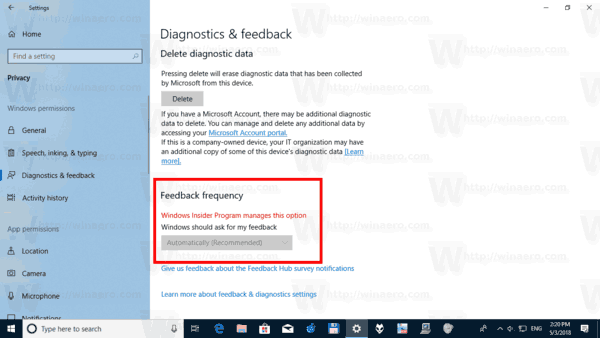
Appare anche su dispositivi che non sono mai stati registrati nel programma Insider. Ecco come risolverlo.
Correzione della frequenza di diagnostica e feedback bloccata in Windows 10 versione 1803
- Scarica questo file di registro: Scarica il file di registro.
- Sbloccare il file scaricato, se necessario.
- Estrailo in qualsiasi cartella desideri, ad es. puoi estrarlo nella cartella Desktop.
- Fare doppio clic sul file Correzione della frequenza di diagnostica e feedback bloccata.reg per importare il tweak.
- Conferma il prompt UAC.
- Riavvia Windows 10.
Come funziona
I file del Registro di cui sopra modificano i valori dei Criteri di gruppo in
HKEY_LOCAL_MACHINE\SOFTWARE\Policies\Microsoft\Windows\WindowsUpdate
Hanno impostato il GestisciPreviewBuilds e ManageAnteprimaBuildsPolicyValue valori a 1. Ciò disabiliterà le build di anteprima una volta che la prossima versione sarà pubblica.
La prossima modifica imposterà il valore NumerodiSIUFInPeriodo a 0 sotto
HKEY_CURRENT_USER\Software\Microsoft\Siuf\Rules
Questo imposterà la frequenza di feedback su "mai".
Questo è tutto.
